PDF文件,由于其固有的稳定性和跨平台性,已经成为我们日常工作和生活中常见的文件格式之一。然而,有时我们会遇到需要修改PDF文件中文字的情况。
那如何在PDF上直接修改文字呢?下面,小编就给大家介绍3个PDF编辑工具,每一个功能都很强大、操作简单!感兴趣的小伙伴,赶紧跟着小编来学习吧~
嗨动PDF编辑器
这是一个专业的PDF编辑工具,支持PDF文件阅读、编辑;软件提供了多种编辑工具,如注释、添加文本、修改文字、添加图片、水印等等,根据需要选择即可!
这个编辑工具功能强大、操作简单!新手小白也能轻松上手~
pdf上直接修改文字具体步骤如下:
打开软件,进入首页后点击【编辑】功能,从文件夹中上传需要编辑的PDF文档;
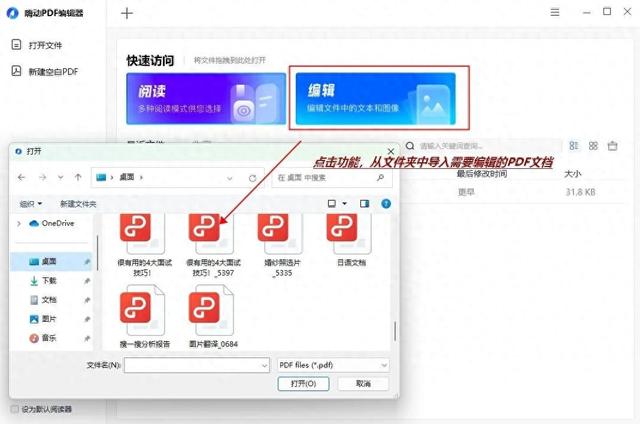
PDF文档添加后,在编辑页面上方选择【添加文本】工具即可;
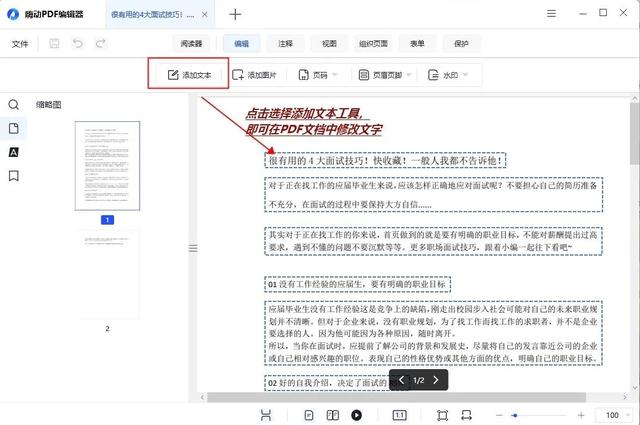
选择文本工具后,就能在PDF文档中直接修改文字啦~
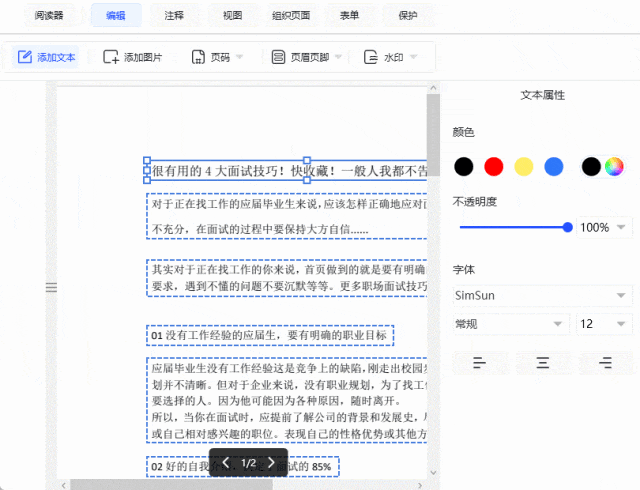
除了修改文本内容,还能调整文本颜色、字体、大小等等,在右侧设置修改即可!完成修改后,直接保存就可以啦~
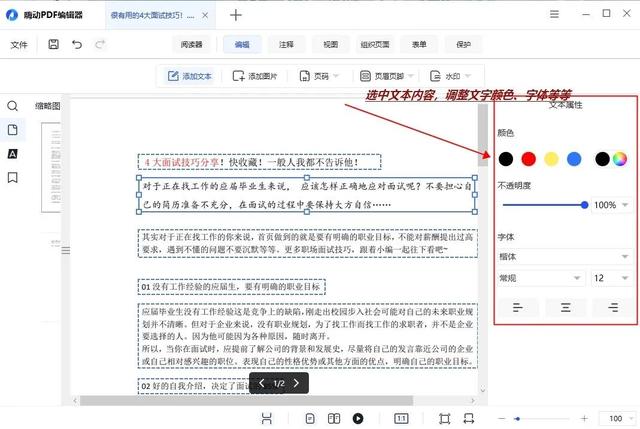
迅捷PDF编辑器
迅捷PDF编辑器是一款专业的PDF编辑工具。支持对PDF文件内容进行添加、修改、绘图标注等操作,帮助用户解决各种PDF编辑问题!
打开下载安装好的软件,进入首页后点击【打开】按钮,从文件夹中导入PDF文档即可;
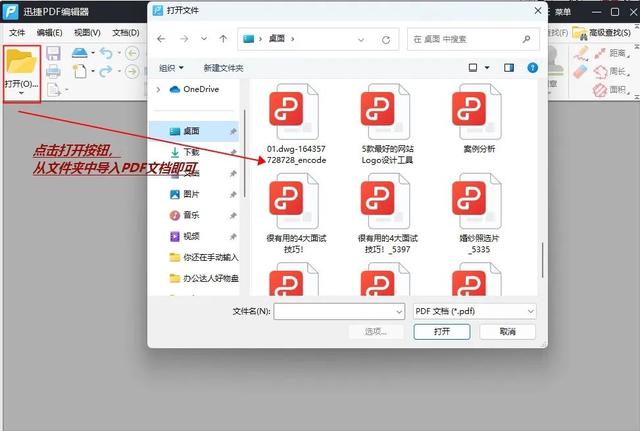
PDF文档添加后,在上方工具栏中选择‘内容编辑工具’图标,支持4种编辑方式:全部内容、仅文本、仅图像、仅形状;
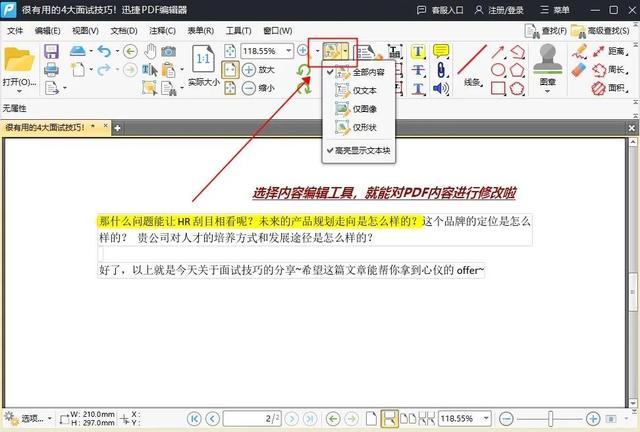
根据需要选择‘仅文本’工具,就能对PDF的文字内容进行编辑修改了~

除此以外,还能对文本内容添加删除线、下划线、高亮等等,根据需要选择即可!
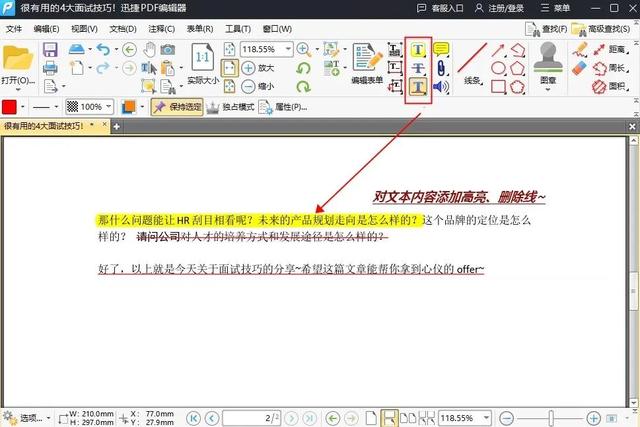
WPS
这是一款我们熟悉的办公软件,可以对Word、Excel、PPT等文档进行编辑;除此以外还支持对PDF文档进行编辑哦~
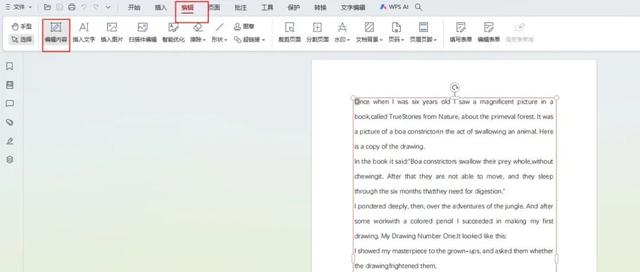
只需要打开PDF文档,点击‘编辑’按钮—选择‘编辑内容’工具,就能对PDF文档内容进行相应的修改、编辑啦~
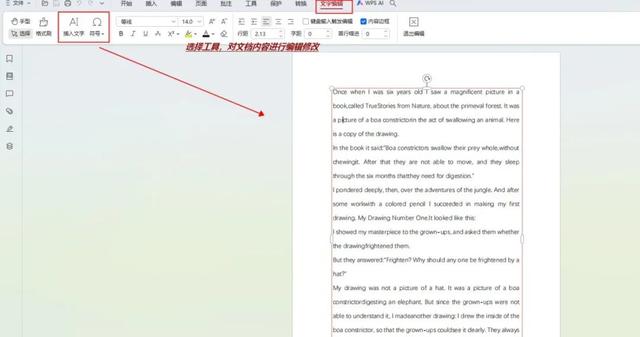
以上,就是pdf上直接修改文字的全部内容分享啦~文中给大家介绍的这3个PDF编辑工具,每一个都非常好用!
感兴趣的小伙伴,赶紧选择适合自己的工具去试试吧~
